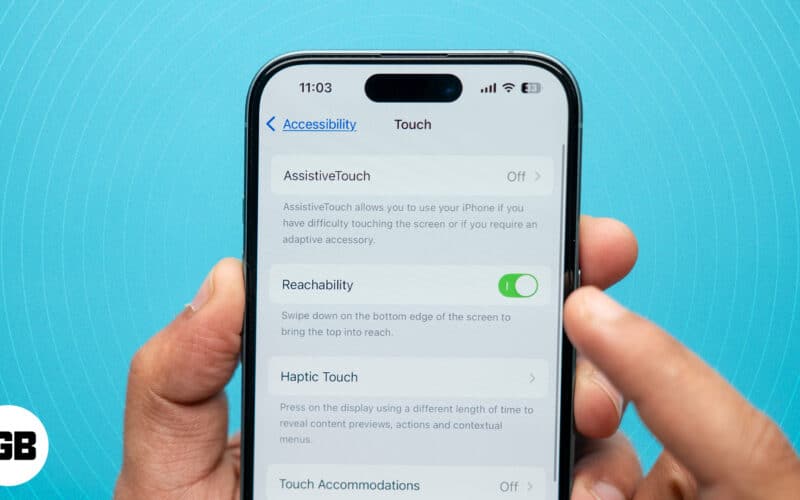Háttérképes diavetítés engedélyezése a Windows 10 rendszerben!
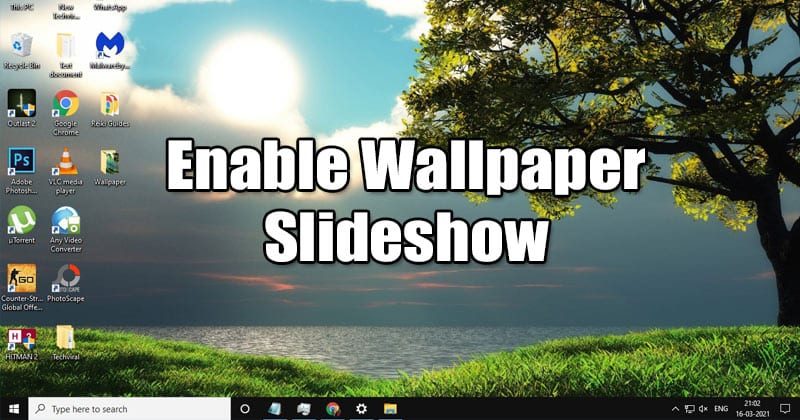
Ha egy ideje használja a Windows 10 rendszert, tudhatja, hogy az operációs rendszer számos testreszabási lehetőséget kínál a felhasználóknak. A techviral-on jó néhány trükköt megosztottunk a testreszabással, például a tálcaikonok középre állítását, az élő háttérképek asztali alkalmazását stb.
Gondolt már arra, hogy diavetítést állítson be háttérképként a Windows 10 rendszeren? Ha rosszul érzi magát attól, hogy minden nap ugyanazt a háttérképet látja a számítógépén, a legjobb, ha engedélyezi a Háttérkép diavetítés funkciót.
Még csak harmadik féltől származó alkalmazást sem kell telepítenie, ha háttérkép-diavetítést szeretne készíteni Windows 10 rendszeren. A beépített funkció lehetővé teszi, hogy a háttérkép rendszeres forgatásával feldobja asztalát.
A háttérkép diavetítés beállításának lépései a Windows 10 rendszerben
Ebben a cikkben megosztunk egy részletes útmutatót a háttérkép diavetítés beállításáról Windows 10 számítógépen. A folyamat rendkívül egyszerű lesz; kövesse az alábbi egyszerű lépéseket.
1. lépés: Először kattintson a jobb gombbal bárhol az üres képernyőn, és válassza a „Személyre szabás” lehetőséget.
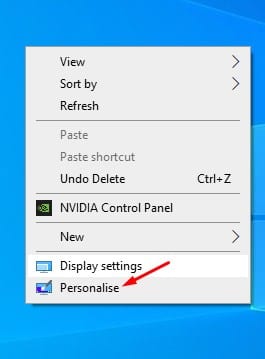
2. lépés. Most a háttérben válassza a “Diavetítés” lehetőséget.
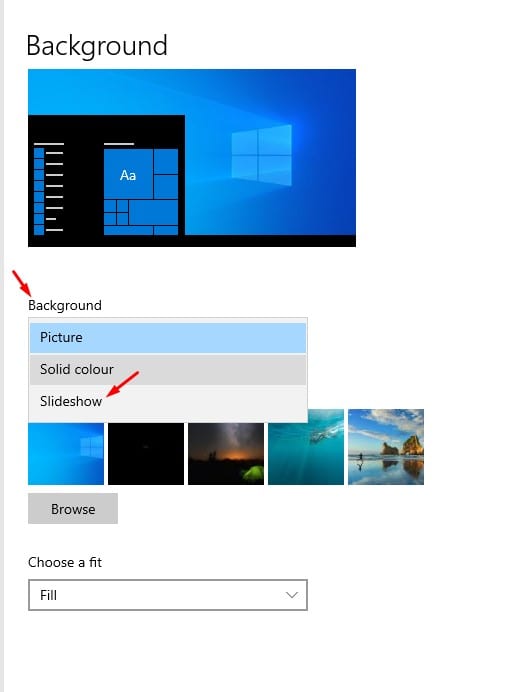
3. lépés Most ki kell választania az albumokat a diavetítéshez. Ha még nem rendelkezik ilyennel, létrehozhat egy új mappát, és elhelyezheti az összes háttérképet. Ha elkészült, válassza ki a mappát.
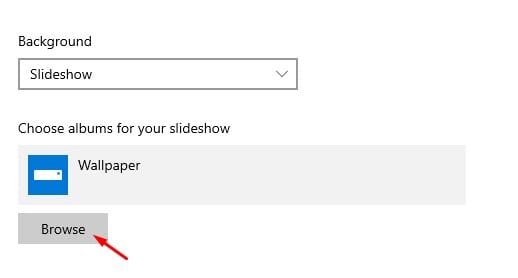
4. lépés: A „Kép módosítása minden alkalommal” lehetőség alatt válassza ki az időkeretet.
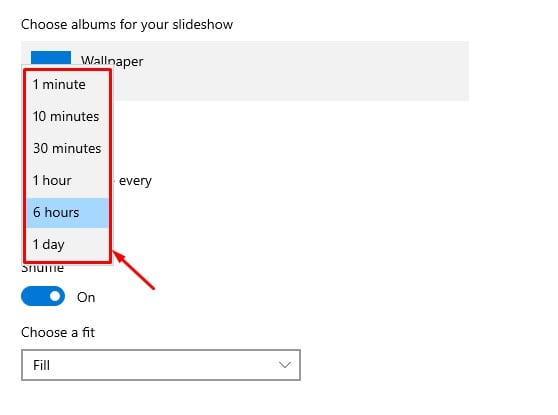
5. lépés: Ha meg szeretné változtatni az aktuális háttérképet, kattintson a jobb gombbal az asztalra, és válassza a „Következő asztali háttér” lehetőséget.
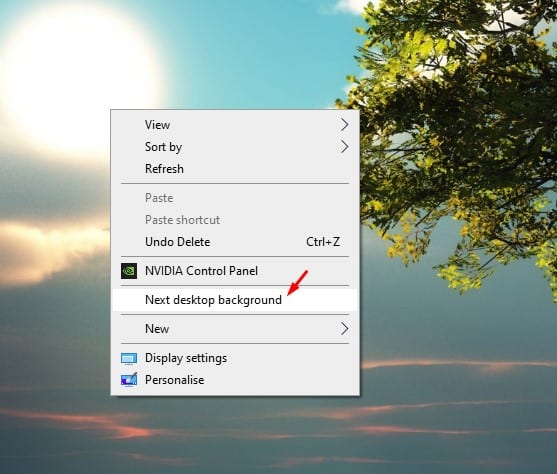
6. lépés: Ha nem kívánja manuálisan megváltoztatni a háttérképet, az magától fog változni a beállítás időpontjától függően.
Ez az! Kész vagy. Így állíthat be háttérkép-diavetítést Windows 10 rendszerű számítógépen.
Ez a cikk a háttérkép diavetítés beállításáról szól a Windows 10 rendszerben. Remélem, ez a cikk segített! Kérjük, ossza meg barátaival is. Ha kétségei vannak ezzel kapcsolatban, tudassa velünk az alábbi megjegyzés rovatban.